Comment revenir à l'ancienne version du navigateur Huawei
L'éditeur PHP Strawberry vous présentera comment restaurer l'ancienne version du navigateur Huawei. À mesure que le navigateur Huawei continue d'être mis à jour, certains utilisateurs peuvent préférer la stabilité ou les fonctionnalités des anciennes versions. Si vous souhaitez revenir à l'ancienne version, vous pouvez essayer de rechercher le package d'installation de l'ancienne version dans l'App Store ou le Huawei App Store, puis de le télécharger et de l'installer manuellement. De plus, vous pouvez également essayer de contacter le service client de Huawei ou rechercher des informations pertinentes sur le site officiel de Huawei pour obtenir une aide professionnelle. J'espère que la méthode ci-dessus pourra vous aider à résoudre le problème !
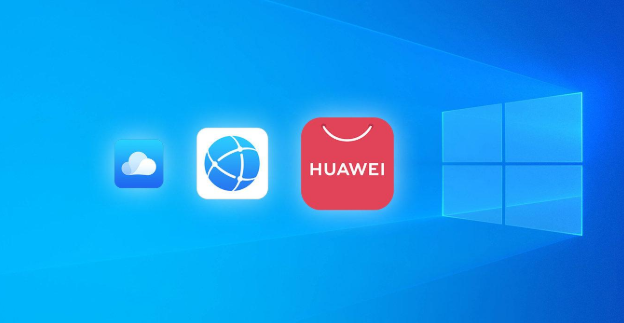
Comment restaurer l'ancienne version du navigateur Huawei
1. Tout d'abord, recherchez [Paramètres] sur le bureau et cliquez pour entrer, comme indiqué sur l'image.
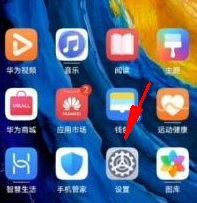
2. Après avoir accédé à la page, cliquez sur [Applications et services], comme indiqué sur l'image.
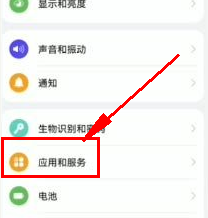
3. Cliquez sur [Gestion des applications] en haut, comme indiqué sur l'image.
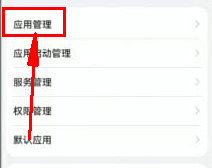
4. Recherchez [Navigateur Huawei], comme indiqué sur l'image.
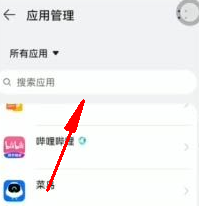
5. Cliquez sur les quatre points dans le coin supérieur droit et cliquez sur [Désinstaller les mises à jour] dans la boîte de dialogue contextuelle, comme indiqué sur l'image.
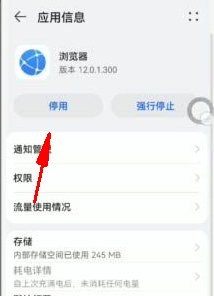
6. Cliquez à nouveau sur [Désinstaller la mise à jour] et vous verrez que le numéro de version est devenu le numéro de version d'origine.
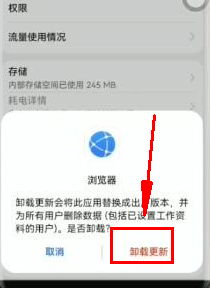
Ce qui précède est l'intégralité du contenu de Comment revenir à l'ancienne version après la mise à jour du navigateur Huawei , tout le monde est invité à suivre ce site, ce site continuera à mettez-vous à jour avec plus de didacticiels sur la méthode.
Ce qui précède est le contenu détaillé de. pour plus d'informations, suivez d'autres articles connexes sur le site Web de PHP en chinois!

Outils d'IA chauds

Undresser.AI Undress
Application basée sur l'IA pour créer des photos de nu réalistes

AI Clothes Remover
Outil d'IA en ligne pour supprimer les vêtements des photos.

Undress AI Tool
Images de déshabillage gratuites

Clothoff.io
Dissolvant de vêtements AI

AI Hentai Generator
Générez AI Hentai gratuitement.

Article chaud

Outils chauds

Bloc-notes++7.3.1
Éditeur de code facile à utiliser et gratuit

SublimeText3 version chinoise
Version chinoise, très simple à utiliser

Envoyer Studio 13.0.1
Puissant environnement de développement intégré PHP

Dreamweaver CS6
Outils de développement Web visuel

SublimeText3 version Mac
Logiciel d'édition de code au niveau de Dieu (SublimeText3)
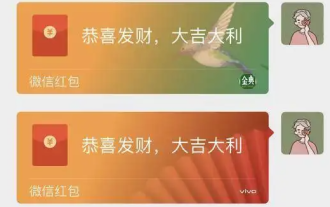 Comment retourner une enveloppe rouge WeChat ? Comment rejeter une enveloppe rouge WeChat et la restituer immédiatement à l'autre partie ?
Feb 22, 2024 pm 04:43 PM
Comment retourner une enveloppe rouge WeChat ? Comment rejeter une enveloppe rouge WeChat et la restituer immédiatement à l'autre partie ?
Feb 22, 2024 pm 04:43 PM
L'enveloppe rouge WeChat actuelle ne prend pas en charge le retour manuel. Modèle applicable du tutoriel : iPhone13 Système : iOS15.5 version : WeChat 8.0.19 Analyse 1 L'enveloppe rouge WeChat actuelle ne prend pas en charge le retour manuel Pour l'enveloppe rouge WeChat qui n'a pas été réclamée, le système WeChat la renverra automatiquement. le compte d'origine après 24 heures, donc quand Si nous souhaitons retourner l'enveloppe rouge après l'avoir reçue, tant que nous ne l'acceptons pas, elle sera automatiquement restituée après 24 heures. Supplément : Comment retourner un transfert WeChat 1 Cliquez sur le transfert qui doit être restitué sur l'interface de chat WeChat. 2Dans l'interface des détails du transfert, cliquez sur l'option de remboursement. 3. Dans la nouvelle fenêtre contextuelle qui apparaît, cliquez à nouveau sur Retour. Résumé/Remarques : L'enveloppe rouge WeChat actuelle ne prend pas en charge le retour manuel. Lorsque nous recevons l'enveloppe rouge, tant que nous ne l'acceptons pas, elle sera retournée après 24 heures.
 Comment résoudre le problème selon lequel le navigateur Huawei a cessé d'accéder à cette page Web
Feb 26, 2024 pm 01:28 PM
Comment résoudre le problème selon lequel le navigateur Huawei a cessé d'accéder à cette page Web
Feb 26, 2024 pm 01:28 PM
Comment résoudre le problème selon lequel le navigateur Huawei a cessé d'accéder à cette page Web ? Lorsque vous utilisez le navigateur mobile Huawei pour accéder à certains sites Web, une invite indiquant que l'accès est interdit peut apparaître, empêchant les utilisateurs de parcourir normalement le contenu associé. C'est très gênant pour les utilisateurs. Alors, que devons-nous faire lorsque nous rencontrons une situation où l'accès au site Web du navigateur mobile Huawei est interdit ? L'éditeur ci-dessous vous fournira des solutions au problème de l'interdiction de l'accès au site Web du navigateur Huawei. J'espère qu'il vous sera utile. Solution à l'interdiction d'accès au site Web du navigateur Huawei 1. Après avoir ouvert le navigateur mobile Huawei, cliquez sur l'icône à trois points ci-dessous, puis cliquez sur Paramètres. 2. Après avoir entré les paramètres, cliquez sur [Sécurité et confidentialité] 3. Désactivez le commutateur sur le côté droit de [Navigation sécurisée] pour supprimer les restrictions d'accès au site Web. Ce qui précède est la solution à l’interdiction d’accès au site Web du navigateur Huawei.
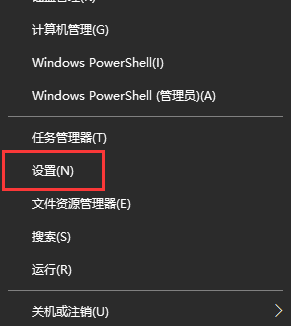 Comment revenir à la version précédente dans Win10 - tutoriel complet de restauration
Dec 31, 2023 am 10:53 AM
Comment revenir à la version précédente dans Win10 - tutoriel complet de restauration
Dec 31, 2023 am 10:53 AM
De nombreux amis n'ont pas réussi à mettre à jour vers la dernière version de Windows 10 et souhaitent revenir à la version précédente. Alors, comment revenir à ce moment-là ? Aujourd'hui, l'éditeur a résolu les problèmes associés et est revenu aux versions précédentes en termes de mises à jour et de sécurité. Comment revenir à la version précédente après la mise à jour Win10 : 1. Tout d'abord, cliquez avec le bouton droit sur Windows et ouvrez les paramètres. 2. Sélectionnez Mise à jour et sécurité et cliquez sur Démarrer. 3. Le système se prépare maintenant. 4. Assurez-vous de connaître le mot de passe et cliquez sur Suivant. 5. Cliquez pour revenir à Windows 7.
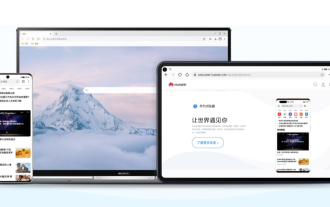 Comment récupérer l'historique supprimé du navigateur Huawei
Feb 21, 2024 pm 01:06 PM
Comment récupérer l'historique supprimé du navigateur Huawei
Feb 21, 2024 pm 01:06 PM
Comment restaurer l'historique supprimé par le navigateur Huawei ? Huawei Browser est un navigateur mobile qui offre aux utilisateurs des fonctions de recherche d'informations pratiques. Ce navigateur est intégré à chaque téléphone mobile Huawei et est devenu l'un des logiciels indispensables aux appareils Huawei. Récemment, de nombreux utilisateurs ont accidentellement supprimé l'historique du navigateur Huawei, qui peut contenir des informations importantes. Face à cette situation, de nombreuses personnes sont désemparées. Par conséquent, l'éditeur vous propose spécialement une méthode pour récupérer les enregistrements d'historique supprimés dans le navigateur Huawei. Si vous avez rencontré des problèmes similaires, vous souhaiterez peut-être suivre ce tutoriel pour les résoudre ! Comment récupérer l'historique supprimé du navigateur Huawei 1. Cliquez sur Système pour ouvrir la page des paramètres, puis cliquez sur [Système]. 2. Cliquez sur Sauvegarde et restauration pour accéder à la page, puis cliquez sur [Sauvegarde et restauration]. 3. Cliquez sur restaurer
 Comment modifier les paramètres du moteur de recherche dans le navigateur Huawei
Jan 29, 2024 pm 11:45 PM
Comment modifier les paramètres du moteur de recherche dans le navigateur Huawei
Jan 29, 2024 pm 11:45 PM
Comment changer le moteur de recherche dans le navigateur Huawei ? Huawei Browser est un logiciel de navigation qui permet de personnaliser le moteur de recherche, nous permettant d'obtenir le service de recherche Internet qui répond le mieux à nos besoins. Lorsque nous utilisons le navigateur Huawei, la plateforme nous offre non seulement de nombreux choix de moteurs de navigation, mais nous permet également d'ajouter des moteurs de recherche en fonction de nos propres besoins. Si vous ne savez pas comment le modifier, suivez simplement les instructions de l'éditeur. . Levez-vous et jetez un œil au tutoriel de remplacement du moteur de recherche. Comment changer le moteur de recherche dans le navigateur Huawei 1. Ouvrez le navigateur et cliquez sur Paramètres sous Mes options. 2. Dans l'interface des paramètres, cliquez sur Moteur de recherche. 3. Entrez dans l'interface du moteur de recherche et cliquez sur Personnaliser. 4. Dans l'interface de personnalisation, saisissez le nom du moteur de recherche et cliquez pour vérifier.
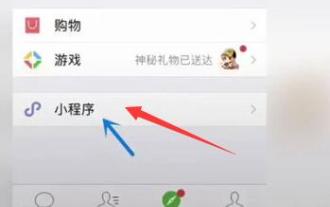 Étapes détaillées pour renvoyer les enveloppes rouges WeChat
Mar 25, 2024 am 11:21 AM
Étapes détaillées pour renvoyer les enveloppes rouges WeChat
Mar 25, 2024 am 11:21 AM
1. Recherchez l'applet WeChat : 2. Cliquez pour rechercher [Tencent Report Acceptance Center]. 3. Cliquez sur l'option de fraude sur Internet. 4. Saisissez les informations pertinentes et les captures d'écran. Instructions pour l'enveloppe rouge WeChat : 1. Si l'enveloppe rouge WeChat n'est pas récupérée dans les 24 heures, elle sera renvoyée directement. 2. Les enveloppes rouges WeChat sont collectées par d'autres et ne peuvent pas être retournées par vous ;
 Comment restaurer Windows 10 Entreprise vers l'édition Familiale
Dec 25, 2023 pm 09:15 PM
Comment restaurer Windows 10 Entreprise vers l'édition Familiale
Dec 25, 2023 pm 09:15 PM
Lorsque nous utilisons le système d'exploitation Win10, nous souhaiterons peut-être remplacer le système d'exploitation actuel par une autre version du système d'exploitation. Donc, pour la question de savoir comment restaurer Windows 10 Enterprise Edition vers Home Edition, je pense que nous pouvons directement utiliser l'installation manuelle pour installer le système d'exploitation. Vous pouvez télécharger le système depuis ce site et suivre les étapes pour l'installer. Jetons un coup d'œil à ce que l'éditeur a fait pour le contenu de l'opération spécifique ~ Comment restaurer Windows 10 Enterprise Edition vers Home Edition 1. Tout d'abord, entrez le bouton Démarrer sur la gauche, puis cliquez sur « Paramètres ». 2. Cliquez à nouveau sur "Mise à jour et sécurité". 3. Cliquez ensuite sur "Activer" à gauche. 4. Ensuite, dans les paramètres Windows à droite, modifiez simplement la clé de produit de la version domestique.
 Dans quel dossier se trouvent les fichiers téléchargés par le navigateur Huawei ?
Mar 01, 2024 pm 07:46 PM
Dans quel dossier se trouvent les fichiers téléchargés par le navigateur Huawei ?
Mar 01, 2024 pm 07:46 PM
Dans quel dossier se trouvent les fichiers téléchargés par le navigateur Huawei ? Lors de l'utilisation du navigateur mobile Huawei pour télécharger des fichiers, le système spécifiera automatiquement un chemin de stockage par défaut et les utilisateurs pourront trouver les fichiers téléchargés localement dans le dossier correspondant. Alors, où sont spécifiquement stockés les fichiers téléchargés par le navigateur mobile Huawei ? Ce qui suit est une introduction au chemin de stockage des fichiers téléchargés par le navigateur Huawei que l'éditeur a compilé et partagé avec vous. J'espère que ces informations vous seront utiles et vous permettront de mieux utiliser le navigateur mobile Huawei pour télécharger et gérer des fichiers. Introduction au chemin de stockage des fichiers téléchargés du navigateur Huawei 1. Tout d'abord, nous devons ouvrir le téléphone et accéder au bureau du téléphone, puis trouver l'icône du navigateur sur le bureau, cliquer pour ouvrir 2. Après être entré dans l'interface du navigateur, nous pouvons trouver le trois éléments dans le coin inférieur droit de l'icône de point de l'interface






